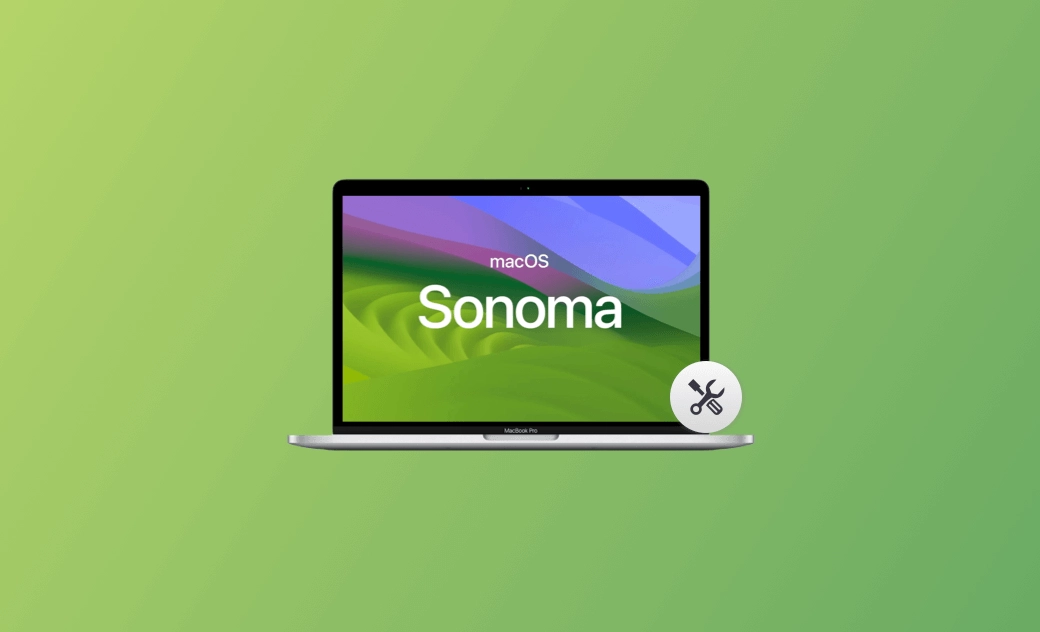I 15 problemi più comuni di macOS Sonoma e come risolverli
Questo post illustra i 15 problemi più comuni di macOS Sonoma. Imparate prima a conoscerli e poi seguite la guida per risolverli.
Apple ha annunciato macOS Sonoma (macOS 14) alla WWDC 2023 il 5 giugno 2023. Molti fan di Apple non vedono l'ora di installare l'aggiornamento. Ora è disponibile macOS Sonoma Beta, che attira molti follower a provare e testare l'aggiornamento.
Sebbene macOS Sonoma sia dotato di nuove funzionalità come i widget sul desktop, una migliore connettività, i filtri di ricerca in Messaggi e così via, molti utenti hanno segnalato di aver riscontrato diversi problemi con macOS Sonoma.
Il rilascio ufficiale di macOS Sonoma è previsto per settembre o ottobre. È necessario apprendere alcune soluzioni utili nel caso in cui si riscontrino questi problemi di macOS Sonoma durante l'aggiornamento successivo.
I 15 problemi più comuni di macOS Sonoma
Da quando Apple ha rilasciato la versione beta di macOS Sonoma, molti utenti hanno già eseguito l'aggiornamento. Ecco un elenco di problemi che molti utenti di macOS Sonoma Beta hanno segnalato durante i loro test ed utilizzo:
- Problemi di download.
- macOS Sonoma si blocca nel controllo degli aggiornamenti.
- Bug del processo di installazione.
- Disconnessione o non funzionamento del Wi-Fi o del Bluetooth.
- Bug dei widget.
- Ciclo di avvio.
- App bloccate.
- Schermata di blocco bloccata.
- Gestione della RAM.
- Bug delle funzioni dell'ecosistema.
- Riscaldamento e consumo rapido della batteria.
- Mac lento dopo l'aggiornamento di Sonoma.
- Problemi di configurazione.
- La ventola del Mac diventa rumorosa.
- Altri problemi di prestazioni dopo l'aggiornamento a macOS Sonoma.
Oltre a quanto menzionato sopra, molti utenti hanno riscontrato altri problemi. Potete visitare Apple Community per scoprire altri problemi che gli utenti incontrano spesso e le relative soluzioni che gli utenti adattano.
Si consiglia di non aggiornare macOS Sonoma Beta sul Mac che si usa spesso. Prima che venga rilasciata la versione ufficiale di macOS Sonoma, provatela su un Mac meno utilizzato, poiché in macOS Sonoma Beta sono ancora presenti alcuni bug che potrebbero ridurre le prestazioni del Mac.
Prima di aggiornare a macOS Sonoma, è meglio eseguire il backup dei dati importanti in caso di perdita di dati. (È possibile eseguire il backup del Mac con Time Machine o un disco rigido esterno, ecc.)
Prima di aggiornare a macOS Sonoma ufficiale, non dimenticate di disinstallare la versione beta di macOS Sonoma. In questo modo è possibile liberare più spazio ed evitare conflitti tra le due versioni.
Come risolvere i bug di macOS Sonoma
Ora che avete già una conoscenza generale dei problemi comuni di Sonoma, impariamo alcuni metodi appropriati per risolvere questi bug
Come risolvere i problemi di download di macOS Sonoma
Il primo e più comune problema che molti utenti incontrano è quello del download di macOS Sonoma. Download fallito, download bloccato e download lento sono tutti problemi comuni durante il download del software di aggiornamento di macOS Sonoma. Per risolvere questi fastidiosi problemi, potete provare le seguenti soluzioni:
- Controllare se lo spazio di archiviazione è sufficiente per l'aggiornamento del software. (Impostazioni di sistema>Generali>Spazio).
- Controllare la connessione a Internet.
- Controllare il server Apple.
- Riavviare il Mac.
- Disattivare FileVault.
Si consiglia di liberare spazio sufficiente per l'aggiornamento del software prima di scaricarlo, nel caso in cui il download non vada a buon fine. Per eseguire una pulizia del Mac rapida ed efficace, è possibile scegliere un programma di pulizia professionale per Mac per eseguire una pulizia approfondita del Mac.
BuhoCleaner è uno dei migliori programmi di pulizia per Mac. Offre diverse funzioni di pulizia del Mac, come la pulizia del flash, la disinstallazione delle app, la pulizia dei file di grandi dimensioni, la pulizia dei duplicati e così via. Inoltre, offre una funzione di monitoraggio della velocità di rete.
Come risolvere il bug del processo di installazione di macOS Sonoma
Il bug del processo di installazione è quello che sta più a cuore agli utenti. Ci sono molti motivi che possono causare la mancata installazione di macOS Sonoma. Prima di procedere all'aggiornamento, verificate la compatibilità dei vostri dispositivi. Inoltre, ogni volta che Apple rilascia un aggiornamento, molti utenti Apple lo eseguono immediatamente nello stesso momento, causando un crash del server Apple. Per risolvere il processo di installazione, seguite le azioni riportate di seguito:
Verificare la compatibilità:
macOS Sonoma è compatibile con i seguenti dispositivi:
- iMac 2019 e successivi
- Mac Pro 2019 e successivi
- iMac Pro 2017
- Mac Studio 2022 e successivi
- MacBook Air 2018 e successivi
- Mac mini 2018 e successivi
- MacBook Pro 2018 e successivi
Controllare il server Apple:
Andare alla pagina Stato del sistema di Apple e verificare se l'aggiornamento software di macOS è disponibile.
Oltre a quanto indicato sopra, potete anche provare a installare macOS Sonoma in Modalità Provvisoria, riavviare il Mac, liberare spazio sufficiente, ecc…
Come correggere i bug dei widget dell'iPhone su Mac
Una delle principali novità di macOS Sonoma (macOS 14) è rappresentata dai "Widget sulla Scrivania". L'aggiunta di widget alla scrivania, l'accesso ai widget dell'iPhone su Mac e la sfocatura dei widget per una migliore messa a fuoco sono tutti elementi disponibili su macOS Sonoma.
Tuttavia, questa nuova funzione presenta ancora alcuni bug, come i widget bloccati nel caricamento, i widget che si caricano lentamente, i widget che si rifiutano di aggiornare il contenuto, la produzione di estensioni di widget che si chiude inaspettatamente, ecc.
Per risolvere questo problema, è meglio cancellare il widget e aggiungerlo di nuovo. Se il problema non si risolve, provate a riavviare il Mac.
Come risolvere la disconnessione/il mancato funzionamento del Wi-Fi di macOS Sonoma
Può capitare che il Wi-Fi non funzioni dopo l'aggiornamento a macOS Sonoma. Se si dovesse riscontrare questo bug di rete, spegnere il Wi-Fi e riaccenderlo per vedere se funziona. In caso contrario, provare a dimentica la rete Wi-Fi e reinserire la password o cambiare la rete Wi-Fi.
Anche la disattivazione della VPN può essere un modo efficace per risolvere il problema del Wi-Fi.
Come risolvere i problemi di impostazione di macOS Sonoma
Alcuni utenti lamentano problemi di configurazione. Se il Mac si blocca nella schermata di impostazione dopo l'aggiornamento a macOS Sonoma, seguire i 3 tentativi riportati di seguito:
- Spegnere e riavviare il Mac.
- Riavviare il Mac in Modalità Provvisoria.
- Saltare l'accesso con l'ID Apple facendo clic su Imposta più tardi.
Come risolvere il problema “Mac lento dopo l'aggiornamento a macOS Sonoma”
Il Mac lento dopo l'aggiornamento a macOS Sonoma può essere causato da un bug di sistema, spazio insufficiente, applicazioni incompatibili e così via. Tutto ciò che dovete fare è gestire questi problemi uno per uno:
- Liberare spazio su disco.
- Aggiornare le app incompatibili.
- Controllare se Spotlight sta indicizzando.
- Interrompere i processi che consumano risorse.
- Disattivate gli elementi di avvio non necessari.
Come risolvere il bug di avvio di macOS Sonoma
Non riuscite ad avviare il Mac dopo l'aggiornamento? Siete rimasti bloccati in un ciclo di avvio o in un riavvio inaspettato? Non preoccupatevi. Il problema di avvio è sporadico e può essere risolto facilmente. Ogni volta che si verifica un ciclo di avvio o un riavvio casuale, seguite i passaggi riportati di seguito:
- Collegate il Mac a un caricabatterie.
- Spegnete il Mac e scollegate tutte le periferiche. Quindi riavviare il Mac.
- Avviate il Mac in Modalità Provvisoria.
- Accedere con un altro account utente.
Come risolvere il problema dell'arresto anomalo delle app su macOS Sonoma
Dopo aver aggiornato macOS a macOS Sonoma, è possibile che alcune app non siano compatibili con il nuovo sistema macOS e che quindi si blocchino. In questo caso, verificate prima se ci sono aggiornamenti per queste app e installate l'aggiornamento.
Se non ci sono aggiornamenti, potrebbe essere necessario disinstallare queste app o trovare delle alternative. Per disinstallarle completamente e rapidamente, BuhoCleaner è una soluzione sicura ed efficace.
Come risolvere il problema della batteria di macOS Sonoma che si scarica velocemente
Molti utenti hanno riscontrato che la batteria del Mac si scarica rapidamente dopo aver eseguito l'aggiornamento di macOS Sonoma. Sia i bug di sistema che l'uso scorretto della batteria possono portare a un rapido esaurimento della stessa. Per evitare che la batteria si scarichi rapidamente, è possibile seguire i consigli utili riportati di seguito:
- Attivare la funzione Caricamento ottimizzato della batteria.
- Riavviare il Mac.
- Trovare e chiudere le applicazioni che consumano la batteria: fare clic sull'icona della batteria nella barra dei menu>Stato della batteria.
- Attivare la Modalità di risparmio energetico.
Come risolvere il problema della "ventola del Mac rumorosa dopo l'aggiornamento a macOS Sonoma”
In generale, non ci si aspetta che la ventola del Mac generi alcun suono. Se il suono è molto forte, è necessario adottare alcune misure. Attività intense come l'indicizzazione del disco rigido con Spotlight dopo un aggiornamento/ trasferimento dati fanno sì che le ventole funzionino più velocemente per fornire un flusso d'aria supplementare.
Per eliminare il rumore della ventola, evitare l'uso intensivo e assicurarsi che le prese d'aria non siano bloccate.
Per un Mac con processore Intel: Reimpostare l'SMC. Per un computer Mac con processore Apple, chiudere e aprire lo schermo del portatile o riavviare il Mac.
Come risolvere il problema di Spotlight non funzionante su macOS Sonoma
I bug di sistema possono causare errori di Spotlight. Per risolvere il problema di Spotlight non funzionante su macOS Sonoma, potete fare i seguenti tentativi:
- Riavviare tutti i processi Spotlight.
- Ricostruire l'indice di Spotlight.
- Controllare le impostazioni di Spotlight.
- Riavviare il Mac.
Come risolvere i problemi del display esterno di macOS
I problemi del display esterno di macOS sono segnalati dagli utenti che utilizzano un doppio monitor su macOS Sonoma. L'impossibilità di rilevare il display esterno, lo sfarfallio dello schermo, la connessione instabile, ecc. possono essere un problema per gli utenti del doppio monitor.
Seguite i passaggi seguenti se doveste riscontrare questo problema:
- Scollegare e ricollegare il display esterno.
- Disattivare la commutazione grafica nelle Impostazioni della batteria (per due sistemi grafici).
Come eseguire il downgrade da macOS Sonoma a macOS Ventura
I bug di macOS Sonoma potrebbero essere in parte risolti in seguito, ma se si desidera eseguire il downgrade da macOS Sonoma (versione beta o versione ufficiale) a macOS Ventura dopo averlo testato, ecco alcuni metodi utili.
- Installazione di Ventura tramite Apple Store.
- Downgrade a macOS Ventura utilizzando gli strumenti di downgrade online.
- Installare Ventura in modalità di Ripristino.
Conclusioni
Spero che questo post fornisca le informazioni chiave che desiderate sapere e le soluzioni che state cercando. In caso di problemi con macOS Sonoma, siamo qui per aiutarvi! Buon viaggio con il nuovo macOS Sono